在日常工作中,作为做机械设计的工程师经常会用到SolidWorks软件,在画完零件后需要出工程图,在图纸数量少时可以一张一张的茌慊瑞谷转换成PDF文档,但在工程图多的时候再一张一张的转换图纸就很麻烦了,费时费力,那我们来看看如何利用SolidWorks软件进行批量转换工程图。

工具/原料
SolidWorks软件
电脑
工程图转换成PDF
1、点击电脑左下方“开始”按钮,如下图
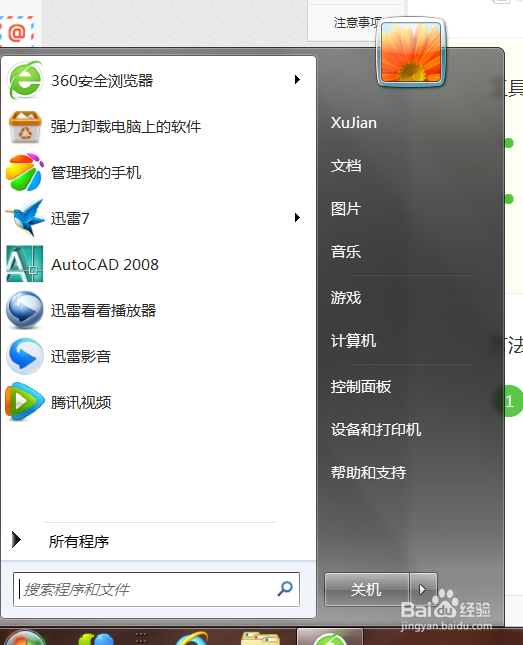
2、点击打开SolidWorks文件夹,如下图
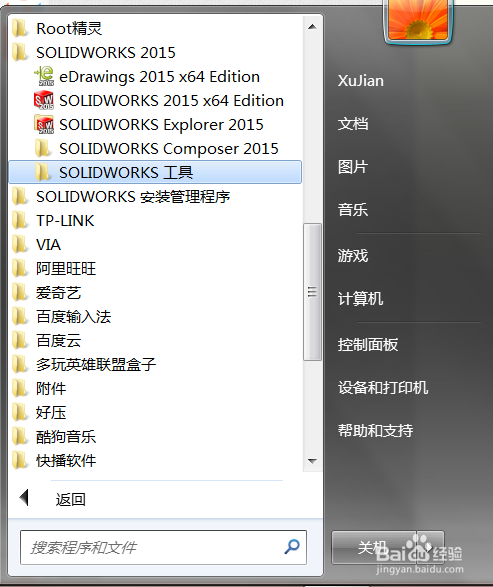
3、进入后继续点击SolidWorks工具按钮,如下图
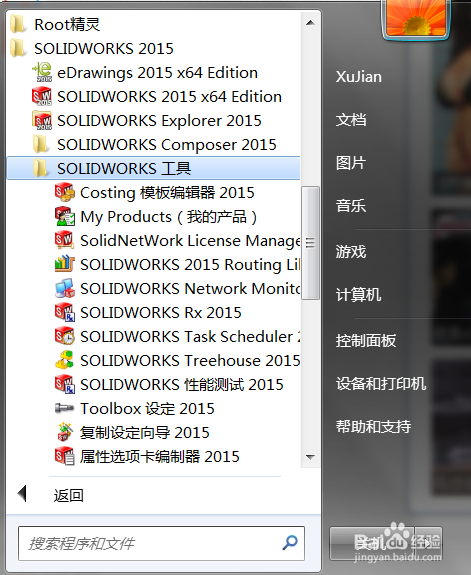
4、进入后继续点击SolidWorks Task Scheduler 2015,如下图

5、电脑自动启动SolidWorks Task Scheduler 2015,如下图

6、选中“输出文件”命令,如下图
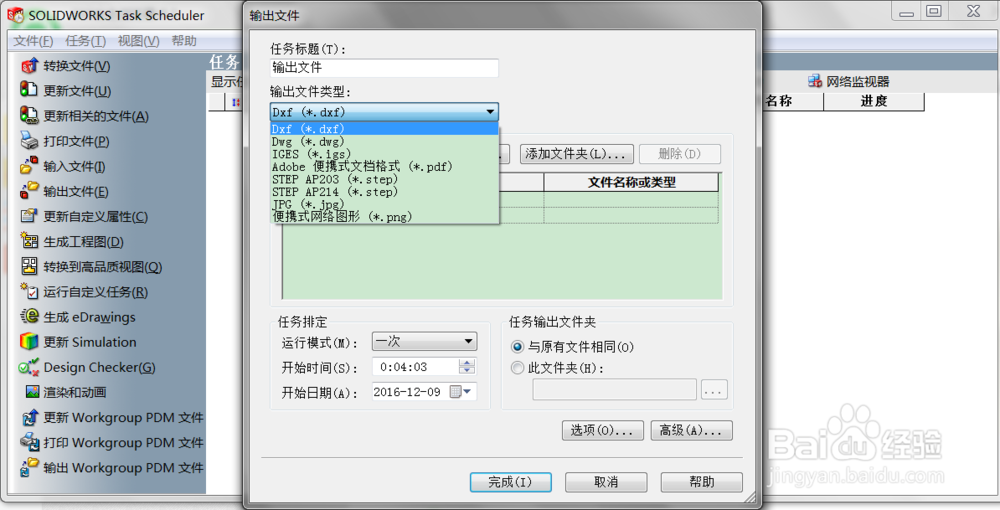
7、跳出以下窗口,如下图,按照里面选项选好文件再点击“确定”按钮即可

